Recupero Partizioni SD: Soluzioni Efficaci
- Home
- Supporto
- Suggerimenti Recupero Dati
- Recupero Partizioni SD: Soluzioni Efficaci
Sommario
Le partizioni sulla scheda SD sono state perse improvvisamente durante l'uso della scheda, oppure le partizioni sono state rimosse per errore durante l'eliminazione delle partizioni del disco. Come recuperare le partizioni cancellate in questi casi? Questo articolo spiegherà i motivi per cui le partizioni della scheda SD vengono perse e fornirà alcune soluzioni per risolvere il problema. Se sulla tua scheda SD ci sono dati importanti, puoi utilizzare i metodi consigliati in questo articolo per recuperarli.

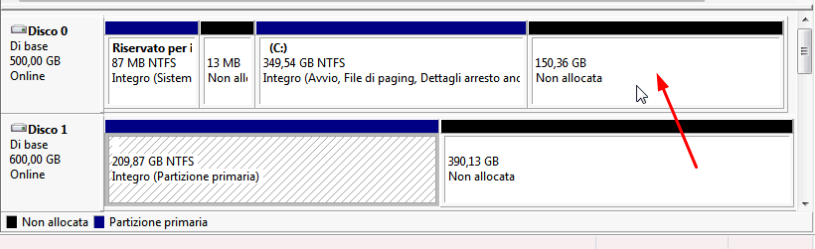

Facile da usare Semplice recupero rapido in 3 fasi.
Molteplici modalità di recupero Recupero file, recupero formato, recupero partizioni.
Recupera il tipo di file Immagini, video, audio, documenti, email, ecc.
Creare specchio Crea un mirror delle partizioni, che può essere utilizzato per leggere rapidamente le partizioni ed eseguire il backup.
Supporta più dispositivi Scheda SD, SDHC, SDXC, disco U, disco rigido, computer, ecc.
Facile da usare Semplice recupero rapido in 3 fasi.
Molteplici modalità di recupero Recupero file, recupero formato, recupero partizioni.
Recupera il tipo di file Immagini, video, audio, documenti, email, ecc.
ScaricaScaricaScaricaGià 7900 persone l'hanno scaricato!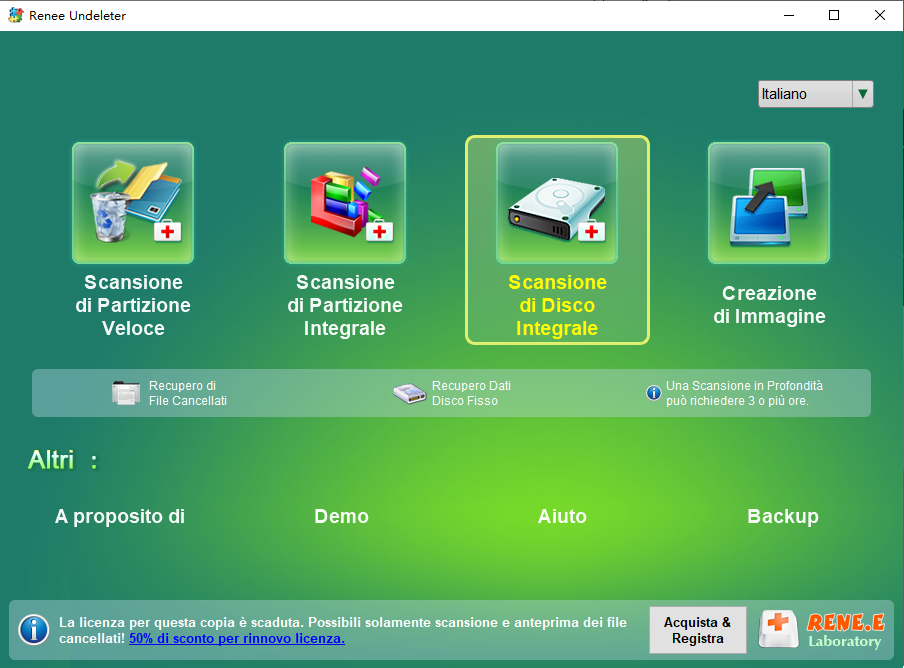
- Scansione di Partizione Veloce – Recupera i file dopo lo svuotamento del Cestino o cancellati per errore senza backup.
- Scansione di Partizione Integrale – Recupera file persi a causa di partizioni inaccessibili o formattate.
- Scansione di Disco Integrale – Analizza e accede alle informazioni della partizione, scansionandola completamente.
- Creazione di immagini – Crea un’immagine della partizione per eseguire il backup dello stato attuale.
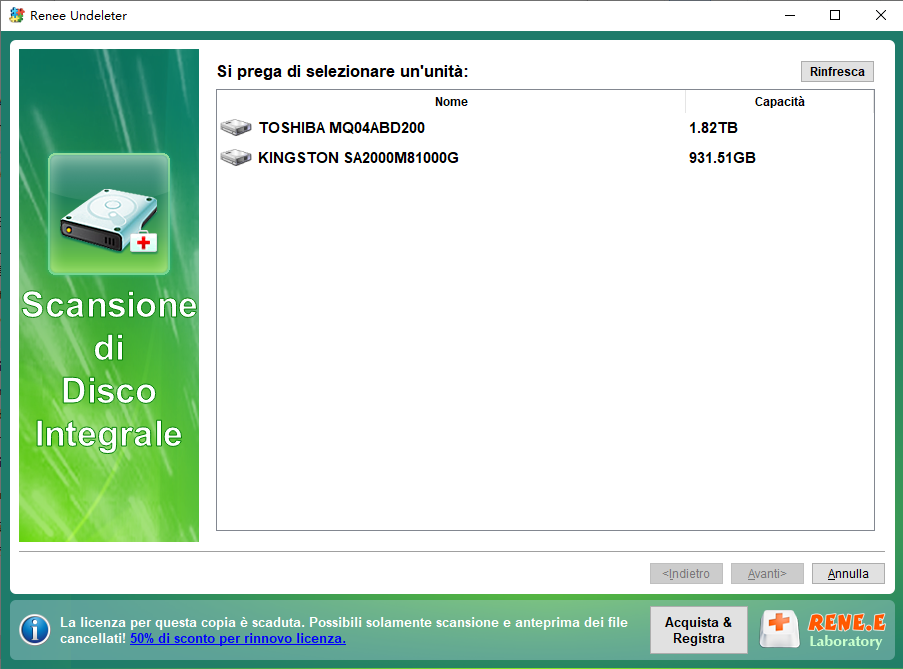
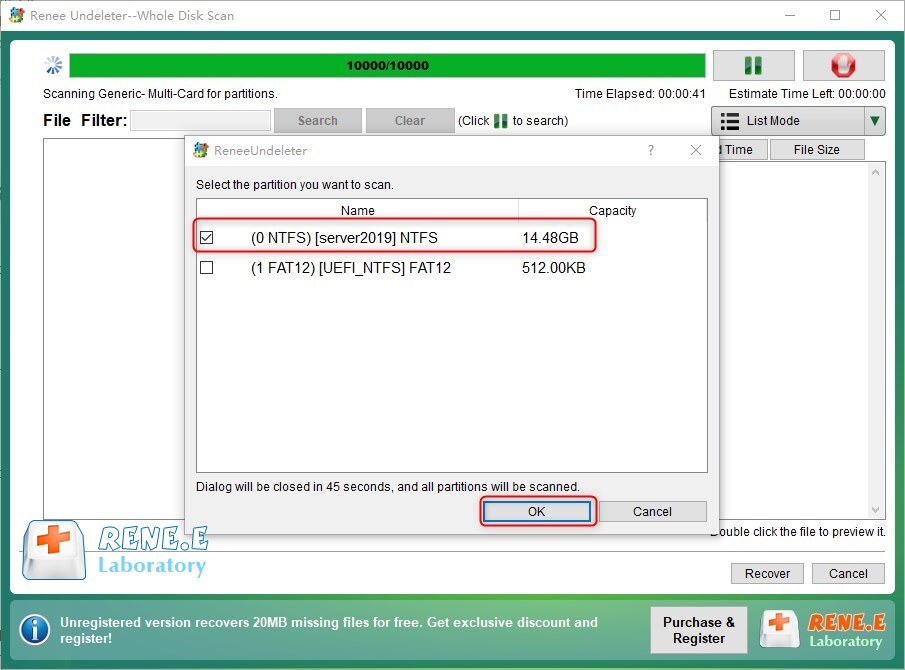
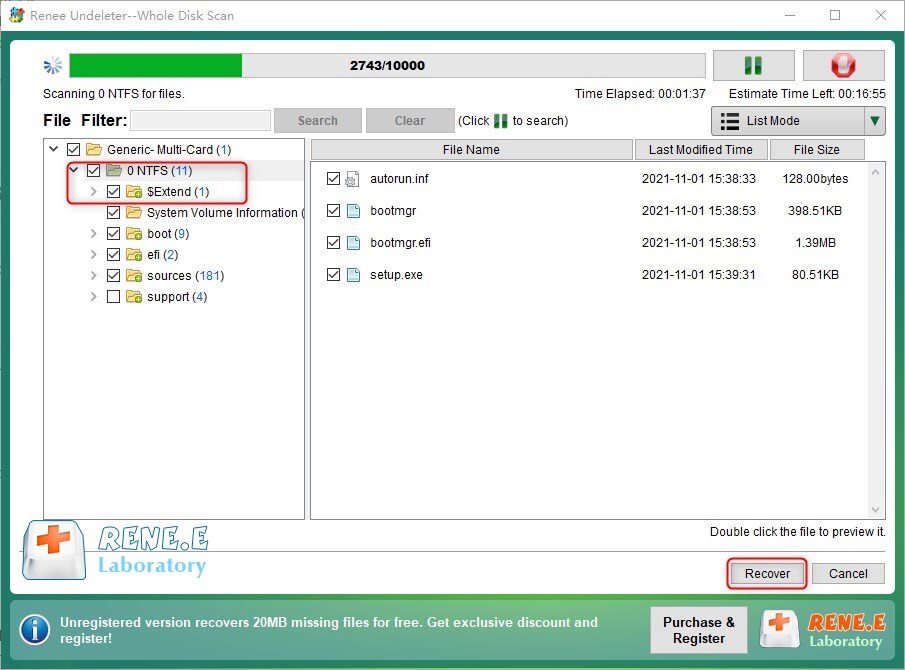
Fase 1: Fai clic con il tasto destro sul menu Start e seleziona Gestione disco .
Fase 2: Individua il disco della scheda SD e fai clic con il tasto destro sulla partizione non allocata. Seleziona l’opzione Nuovo volume semplice e segui la procedura guidata per impostare la dimensione della capacità, il numero di unità, il file system, ecc.
Suggerimenti: Se la scheda SD è utilizzata in un telefono Android, è consigliabile selezionare il file system FAT32 o exFAT , poiché la maggior parte dei telefoni Android non supporta NTFS .
Fase 3: La partizione verrà ripristinata e potrai verificarla tramite Esplora file .
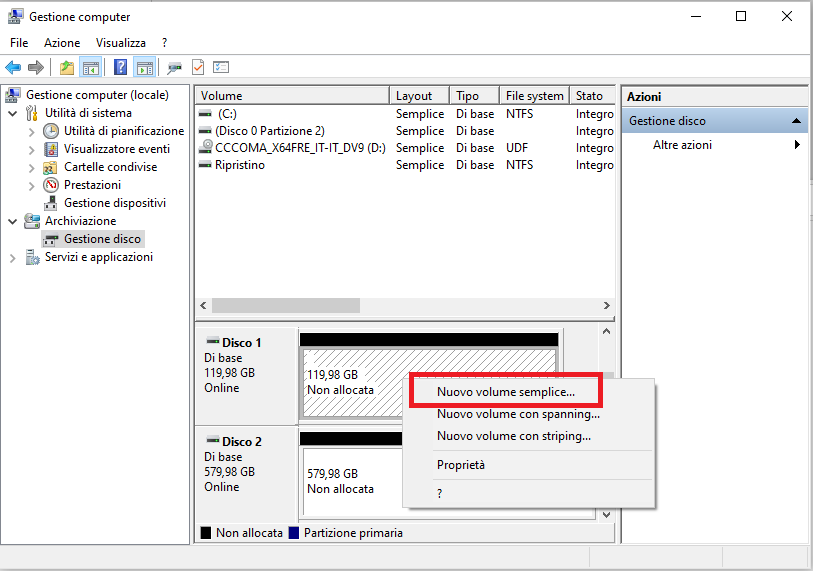
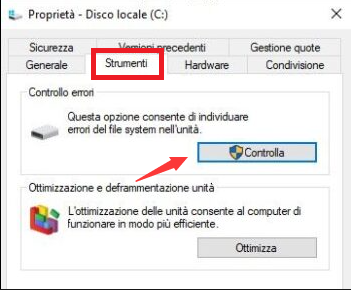
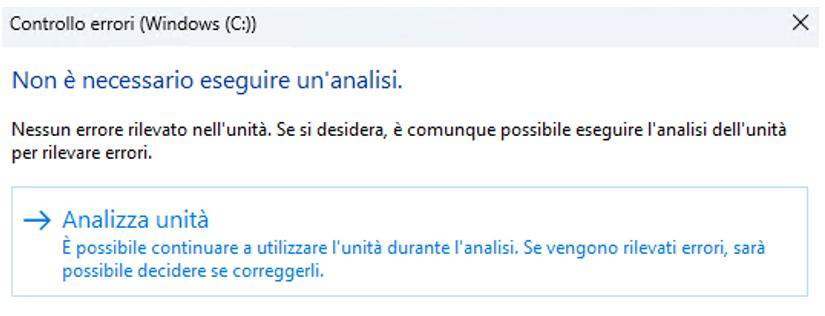
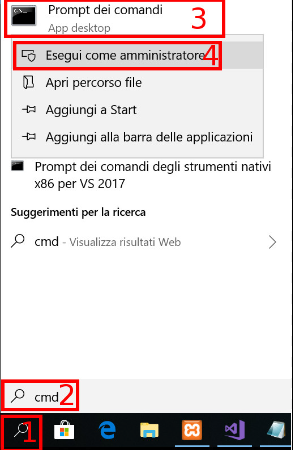
chkdsk F: /f /r /x nel prompt dei comandi e premi Invio per verificare e riparare gli errori della scheda SD.F: si riferisce al numero dell’unità della partizione della scheda SD.
/f ripara gli errori sul disco.
/r trova i settori danneggiati e recupera le informazioni leggibili.
/x forza lo smontaggio del volume se necessario; tutti i handle aperti dell’unità saranno invalidati.
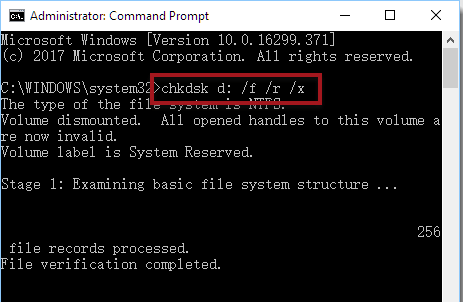
Articoli correlativi :
SD Card Piena ma Vuota: Risolvi Subito!
07-07-2024
Lorena : Scopri il mistero dietro la tua scheda SD che appare piena nonostante sia vuota. Analizziamo la causa principale...
Recupera Foto Perse da Scheda SD: Guida Definitiva
07-07-2024
Giorgio : Trova le ragioni per cui le foto sono scomparse dalla scheda SD e tecniche di recupero. Migliora l'archiviazione...
Errore Partizione Windows 10: Impossibile Creare Nuova Partizione? Risolvi Ora!
07-07-2024
Lorena : Scopri come risolvere l'errore "Non è stato possibile creare una nuova partizione" durante l'installazione di Windows 10. Inoltre,...
Segreti del LOST.DIR su SD: Info Essenziali e Soluzioni
07-07-2024
Giorgio : Scopri i misteri dietro la cartella LOST.DIR sulla tua scheda SD, perché appare e come gestirla. Impara metodi...





